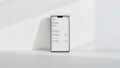新しいチームメンバーを迎えるとき、スムーズな連絡手段の確保は誰もが願うことでしょう。業務用ツールでつながりを作ることは、信頼関係構築の大切な基盤になります。
このガイドでは、効率的な接続方法をわかりやすくお伝えします。モバイルとブラウザの両方から簡単に操作ができます。QRコードを使ったスマートな方法もご紹介しますので、時間を節約しながら確実にネットワークを広げられます。
追加後の管理や編集のコツまで、実用的な情報を丁寧に解説します。外部との連携についても詳しく説明しますので、あらゆるシーンで活用できるでしょう。*画像はイメージです。
記事の主なポイント
- 基本的な接続手順をステップバイステップで解説
- モバイルアプリとブラウザ版の両方の操作方法を紹介
- QRコードを活用した効率的な追加方法を説明
- 追加後の管理と編集のコツを共有
- 外部ユーザーとの連携方法を詳しく説明
- 管理者設定が必要な場合の注意点を提示
- 業務効率化に役立つ機能を最大限に活用する方法を提供
ライン ワークスで友達追加する前に知っておきたいこと
チームとの円滑な連携を実現するには、基本設定を理解することが重要です。適切な準備があれば、スムーズにコミュニケーションを始められます。
必要な前提条件と管理者の設定
外部との連絡を行う前に、管理者からの許可が必要な場合があります。この設定により、安全な業務連絡が可能になります。
あなたのアカウントが外部ユーザーとの連携を許可されているか確認しましょう。管理者画面で簡単にチェックできます。
管理者は管理画面にログイン後、サービス設定から外部トーク連携を選択します。そこで「使用設定」を有効にし、許可するメンバーを選択します。
この設定によって、許可されたメンバーのみが外部との会話を行えるようになります。組織のセキュリティポリシーに沿った安全な運用が可能です。
表示されるプロフィール情報について
外部ユーザーに表示されるあなたのプロフィール情報は、社内アドレス帳から自動的に取得されます。登録されている写真と名前がそのまま表示される仕組みです。
ステータスメッセージには会社名が表示されます。これは任意で変更することはできません。業務用としての明確な識別が目的です。
この表示方法には重要なメリットがあります。取引先など外部の方に、確実にあなたの身元を伝えられます。業務用ツールとしての信頼性を高める効果があります。
事前にこれらの情報を知っておけば、より自信を持って連絡を始められます。適切な設定と理解があれば、効果的なビジネスコミュニケーションが実現します。
モバイルアプリで友達を追加する方法
社内メンバーの追加手順
まずはアドレス帳を開きましょう。「顧客/取引先の情報を追加」を選択します。次に表示されるオプションから適切なカテゴリを選びます。
これで組織内の同僚とすぐにつながれます。オフィス外でもチーム連絡がスムーズになります。
外部ユーザーとの連携方法
ホーム画面から「社外のユーザーとつながる」をタップします。検索機能を使って対象を見つけましょう。
IDや電話番号が分かっている場合、直接入力して検索できます。正確な情報があれば素早く追加可能です。
| 方法 | 所要時間 | 適した状況 |
|---|---|---|
| QRコード読み取り | 約30秒 | 対面でのやり取り |
| ID検索 | 約1分 | 情報を正確に知っている場合 |
| 電話番号検索 | 約1分 | 連絡先情報がある場合 |
| オンライン名刺 | 約2分 | プロフェッショナルな印象を与えたい場合 |
一般ユーザーとの接続手順
QRコードを活用すると非常に効率的です。画像を保存して共有するだけで簡単に招待できます。
オンライン名刺も便利なオプションです。必要な情報がすべて含まれたプロフェッショナルな形式で送信できます。
追加後はすぐにメッセージのやり取りを始められます。正常に接続されたかどうか、簡単に確認できるようになっています。
ブラウザ版で友達を追加する方法
アドレス帳からの追加手順
画面上部のアイコンをクリックして[アドレス帳]を選択しましょう。[新規作成]ボタンから[外部ユーザー]を選びます。
ここで3つの招待オプションが表示されます。メール送信、QRコード共有、招待リンクのコピーから選べます。
各方法には特徴的な利点があります。状況に応じて最適な選択ができるようになりましょう。
招待方法の種類と使い分け
メール招待は公式なビジネスシーンに最適です。事前に作成されたテンプレートを使用すれば、プロフェッショナルな印象を与えられます。
本文には自動的に招待リンクが含まれます。件名と本文をカスタマイズして送信できます。
QRコード画像の保存は対面でのやり取りに便利です。PNG形式でダウンロードすれば、高品質な画像を共有できます。
この画像をメールに添付したり、印刷して直接渡したりできます。迅速な接続が可能になります。
招待リンクのコピーは最も柔軟な方法です。クリップボードにコピー後、任意のアプリケーションに貼り付けられます。
チャットツールやドキュメントなど、多様な場面で活用できます。即座に共有したいときに重宝します。
エラーが発生した場合は、まずリンクの有効期限を確認しましょう。再生成すれば通常は解決します。
ブラウザ版ならではの操作コツを覚えれば、業務効率が大幅に向上します。これらの方法を組み合わせて活用しましょう。
QRコードを活用した効率的な友達追加
ビジネスシーンで迅速な接続を実現したいとき、QRコードは最もスマートな選択肢です。対面でのやり取りをスムーズにし、時間を大幅に節約できます。
QRコードの生成と保存方法
アプリの設定画面から「自分のQRコード」を選択しましょう。すぐに専用の画像が表示されます。
高品質な保存にはPNG形式がおすすめです。解像度を落とさずに共有できるため、読み取り失敗を防げます。
生成後は端末のギャラリーに保存するか、クラウドストレージへバックアップしましょう。いつでもすぐにアクセスできる状態が理想的です。
QRコードの共有と読み取りのコツ
共有方法は状況に応じて使い分けましょう。メール添付は公式な場面に最適です。チャットツールでは即時性を活かせます。
読み取り時のコツをいくつかご紹介します。まずは十分な明るさを確保してください。暗い場所ではフラッシュ機能を活用しましょう。
カメラはQRコードから30cmほど離して安定させます。ゆっくりと焦点を合わせることで認識精度が向上します。
読み取りに失敗した場合は、背景のシンプルな場所で再度試してみてください。複雑な模様があると認識しにくくなります。
オンライン名刺とQRコードは用途が異なります。詳細情報を伝えたいときは名刺を、素早い接続にはQRコードを選択しましょう。
複数のコードを管理するときは、名前を分かりやすく付けて整理します。取引先別や部署別にフォルダ分けするのも効果的です。
トラブルが発生した場合は、まずコードを再生成してみてください。多くの場合これで解決します。それでもダメなときは、アプリの再起動をお試しください。
追加した友達の管理と編集方法
接続後の適切な管理は、効果的なビジネスコミュニケーションの基盤となります。整理された連絡先リストは、迅速な対応とプロフェッショナルな印象をもたらします。
連絡先情報の編集と更新
アドレス帳の「顧客/取引先」セクションから詳細情報を編集できます。名前や電話番号など、業務に必要なデータを自由に更新しましょう。
変更可能な情報には次のものがあります:
- 会社名と所属部署
- メールアドレスとWebサイト
- 記念日や誕生日などのリマインダー
- SNSアカウント情報
プロフィール写真と表示名は元のアカウントから自動反映されます。これにより一貫性のある識別が保たれます。
友達リストの確認と整理
検索機能を活用すると、特定の人物を素早く見つけられます。名前や会社名でフィルタリング可能です。
グループ分けは効率的な管理に役立ちます。取引先別やプロジェクト別に分類すると、目的に応じた連絡がしやすくなります。
定期的なリストの見直しをおすすめします。不要な連絡先を整理することで、よりクリーンな環境を維持できます。
連絡先の削除と復元方法
連絡先を削除する前に、重要なトーク履歴がないか確認しましょう。削除後も履歴は一定期間保持されます。
誤って削除した場合でも安心です。アドレス帳のゴミ箱から簡単に復元できます。30日間はデータが保存されます。
完全に削除する前に、必ずバックアップを取ることをお勧めします。これで大切な連絡先を失う心配がありません。
結論
ビジネスコミュニケーションをよりスマートに進めたいなら、これらの方法を活用してください。モバイルとブラウザの両方から簡単に接続できます。
QRコードを使えば対面でのやり取りが格段にスムーズになります。時間を節約しながら確実なネットワーク構築が可能です。
通常のLINEユーザーともシームレスに連絡できます。グループトークや機能共有で業務効率が向上します。
わからないことがあれば、公式サポートページを参照してください。さらに詳しい情報や最新のアップデートが見つかります。
これらのテクニックを活用すれば、プロフェッショナルな関係構築がより簡単になります。明日からすぐに実践できる内容ばかりです。